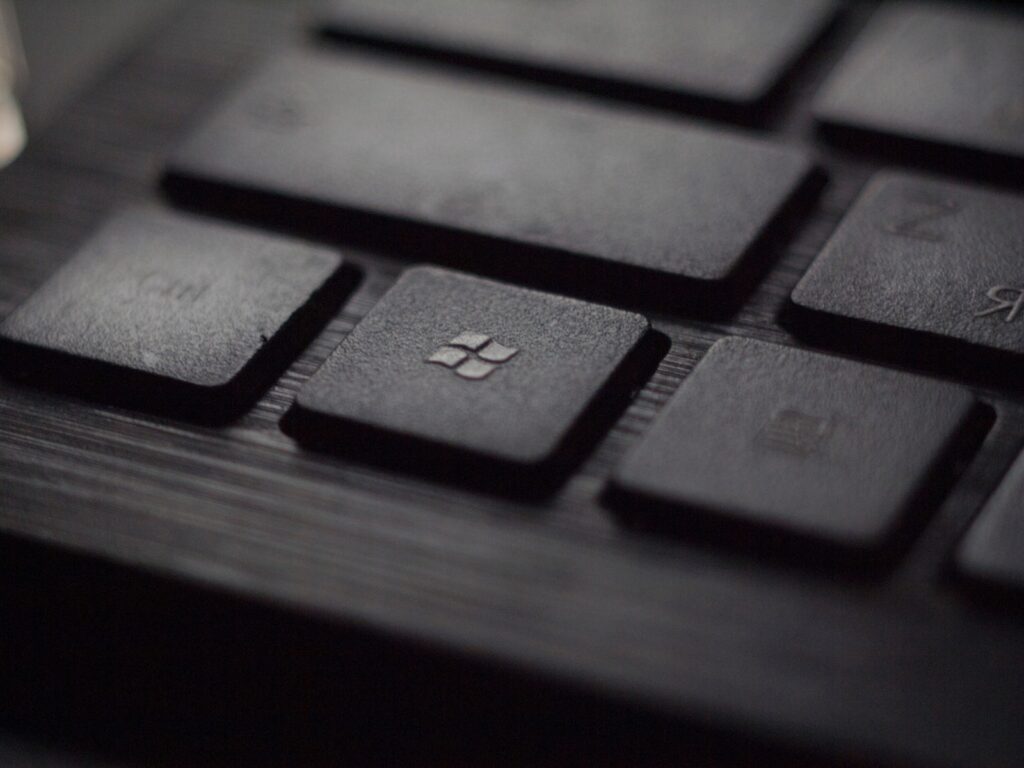Con el objetivo de evitar la perdida de documentos y archivos personales y necesarios, los expertos recomiendan hacer una copia de seguridad de esos archivos y carpetas que se quieren guardar por varios meses. Aunque la manera tradicional de crear copias de seguridad es creando una imagen del sistema, en muchos momentos eso no es factible y se necesita de un gran espacio en el dispositivo.
Sin embargo, en todas las ediciones de Windows a partir de la versión número ocho, la plataforma ofrece la función de ‘Historial de archivos’, una herramienta que permite realizar copias de seguridad de archivos importantes en un dispositivo de almacenamiento externo.
¿Cómo funciona el historial de archivos?
El historial de archivos realiza una copia de seguridad de los archivos y carpetas utilizando la configuración predeterminada, es decir que puede excluir las carpetas que no desea hacer una copia de seguridad, cambiar la frecuencia de la copia de o incluso agregar más carpetas.
¿Cómo habilitar o deshabilitar el historial de archivos en Windows?
1. Uso de la configuración de Windows
1. Mantenga presionado Win + I, para dirigirse a la aplicación ‘Configuración’. Inmediatamente haga clic en ‘Sistema’ y ‘Almacenamiento’.
2. Ubique la sección ‘Más configuraciones de almacenamiento’ y haga clic en la opción ‘Ver opciones de copia de seguridad’.
3. Debe comprobar si la opción de ‘Copia de seguridad automática de mis archivos’ está activa. Si es así, significa que el historial de archivos está activo en su sistema.
4. Si no está habilitado el ‘Historial de archivos’, aparecerá la opción ‘Agregar una unidad’. Haga clic en él botón y automáticamente tendrá que seleccionar una unidad de almacenamiento externa.
5. Seleccione ‘Más opciones’ y luego haga clic en el botón ‘Copia de seguridad’. A partir de ese momento se creará una copia de seguridad de sus archivos en el disco.